AppleInsider jest wspierany przez swoich odbiorców i może zarabiać prowizję jako partner Amazon i partner stowarzyszony za kwalifikujące się zakupy. Te partnerstwa afiliacyjne nie mają wpływu na nasze treści redakcyjne.
Przestań używać zwykłej przeglądarki internetowej, aby uzyskać dostęp do usług online na komputerze Mac, używając Unite 4 do wyświetlania aplikacji internetowych tak, jakby były pełnoprawnymi aplikacjami macOS.
Z biegiem lat usługi online stopniowo przeszły z korzystania z kompletnych aplikacji na urządzenia do wersji internetowych. Oznacza to, że programiści mogą oferować tę samą aplikację na wielu platformach, ponieważ są one dostępne przez przeglądarkę, co oszczędza im konieczności utrzymywania dziesiątek aplikacji specyficznych dla platformy.
Korzystanie z aplikacji internetowych zapewnia użytkownikom elastyczność, ale wiąże się również z innymi problemami. Po pierwsze, dostęp do nich za pośrednictwem przeglądarki internetowej, takiej jak Chrome, może być drenażem zasobów, które można lepiej wykorzystać gdzie indziej.
Odchodząc od przeglądarki, wiele takich usług oferuje również swoim użytkownikom aplikację komputerową. Ponieważ jednak często mogą korzystać z aplikacji Electron lub Catalyst, która pochłania zasoby, niekoniecznie muszą działać tak optymalnie, jak mogłyby.
Dzięki możliwości korzystania z pełnej przeglądarki w celu uzyskania dostępu do wersji internetowej lub potencjalnie równie wolnej aplikacji komputerowej Electron użytkownicy mają dostępne opcje, ale niezbyt dobre.
Wprowadź Unite 4
Kolejną metodą rozwiązania problemu jest Unite 4, aplikacja zaprojektowana do konwersji dowolnej witryny internetowej na aplikację komputerową dla systemu macOS.
Wykorzystując lekką przeglądarkę opartą na WebKit jako zaplecze, Unite 4 może przekształcić witrynę internetową w osobną aplikację na komputerze. Jest również prosty w użyciu, gdy podasz mu adres URL i nadasz mu nazwę, a utworzy aplikację za Ciebie.
Aplikacja wygeneruje również ikonę nowej aplikacji, która będzie pasować do innych na komputerze Mac, zamiast być oczywistym przyciąganiem Favicon. Ikony są nawet stylizowane tak, aby pasowały do używanego wariantu systemu macOS, w tym Catalina i Big Sur.
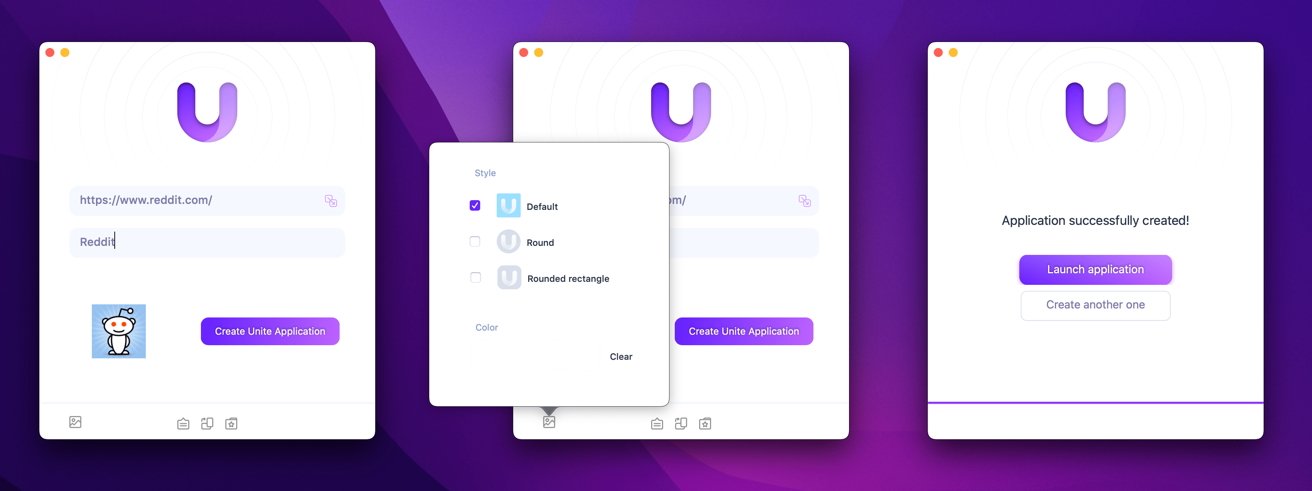
Proces tworzenia aplikacji przy użyciu Unite 4 jest niezwykle proste.
Każda aplikacja korzysta z oddzielnej instancji przeglądarki zaplecza Unite 4, dzięki czemu są odizolowane od siebie.
Aplikacje Unite 4 są dostępne w szerokim zakresie dostosowywania. Mogą być uruchamiane jako kompaktowe aplikacje, a mianowicie wersje witryn dla urządzeń mobilnych, a nie wersje przeznaczone na komputery stacjonarne, jeśli jest to wymagane.
Możesz również wybrać, czy okno lub ikonę ma być wyświetlane na pasku okien, oraz czy wyświetlać lub ukrywać pasek tytułu okna i przyciski sterujące. Możesz nawet zmienić podstawowe kolory paska tytułu aplikacji i okna, jeśli automatycznie wykryte kolory nie odpowiadają Twoim oczekiwaniom.
Wynikowe aplikacje można uruchamiać w różnych trybach, ustawiać jako aplikacje na pasku stanu i obsługiwać tryb ciemny systemu macOS, jeśli jest włączony. Dostępna jest obsługa powiadomień HTML5 i obsługa pęku kluczy, aby zaoszczędzić czas podczas uzyskiwania dostępu do aplikacji z uwierzytelnianiem.
Zaawansowani użytkownicy będą mogli również skorzystać z innych ulepszeń w Unite 4, takich jak obsługa logowania Htaccess, podstawowe uwierzytelnianie, a nawet dostęp do konsoli programisty.
Potężne narzędzie
Użytkownicy Unite 4 szybko znajdą wiele różnych zastosowań tego narzędzia w ciągu kilku minut od instalacji.
Możesz na przykład skonfigurować Discord i Slack w aplikacji Unite 4, która może działać szybciej niż standardowe wersje samodzielne. Wszystko to odbywa się bez zwykłego wzdęcia z uruchomioną pełną przeglądarką.
Jeśli pracujesz w mediach społecznościowych, możesz łatwo skonfigurować wiele oddzielnych aplikacji dla Facebooka, Twittera i innych, aby znacznie ułatwić izolację i przełączanie między kontami.
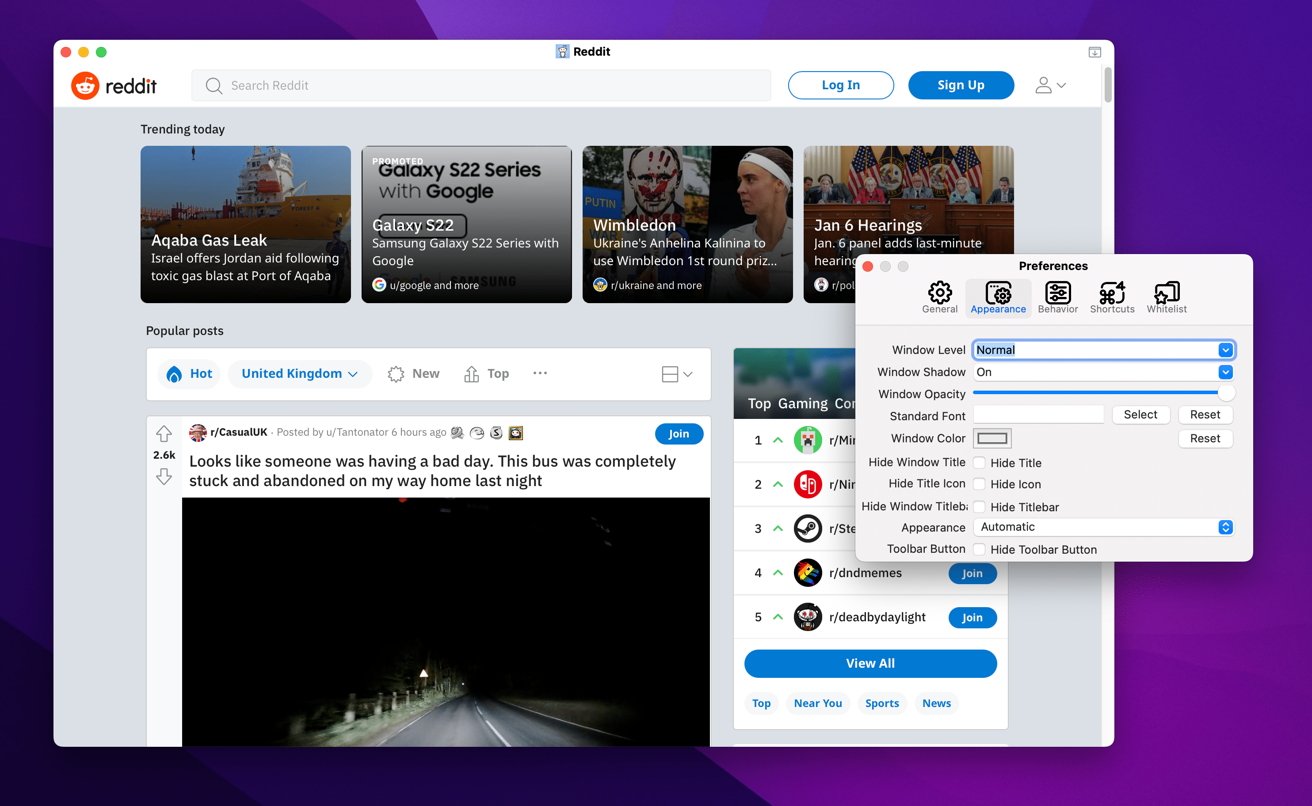
Aplikacje Unite 4 wyglądają jak samodzielne aplikacje i może być wysoce spersonalizowany po utworzeniu.
Użytkownicy usług online, takich jak Robinhood, którzy obecnie nie mają aplikacji komputerowych dla systemu macOS, mogą tworzyć własne, korzystając z Unite 4, zamiast czekać na wykonanie przez firmę.
Tak, możesz użyć dedykowanej aplikacji, aby uzyskać dostęp do Gmaila zamiast przeglądarki, ale Unite 4 pozwala wygenerować aplikację, która zapewnia takie samo działanie w przeglądarce zamiast interpretacji programisty innej firmy.
Gdzie kupić
Czytelnicy AppleInsider mogą otrzymać 20% zniżki od zwykłej ceny 24,99 USD na następny tydzień, kupując Unite 4 w oficjalnym sklepie.
Pojedyncza licencja kosztuje zwykle 24,99 USD, ale jest obniżona do 19,99 USD, podczas gdy licencja na dwa komputery Mac wynosi 27,99 USD, w porównaniu z 34,99 USD. Dostępne są kolejne pakiety z wieloma licencjami, obniżające koszt w przypadku większych instalacji Mac.
Dostępna jest bezpłatna wersja próbna, która umożliwia przetestowanie aplikacji poprzez utworzenie trzech aplikacji przed zakupem.
Abonenci Setapp mogą również korzystać z aplikacji w ramach swojej subskrypcji.
